Win10谷歌浏览器占用过多内存怎么办?chrome占内存大的解决方法
时间:2017-04-27 09:28 来源:www.wb321.com 作者:浏览:次
在Win10系统中,使用谷歌浏览器的用户反映浏览器占用系统过多的内存,导致一打开chrome浏览器电脑就变得很卡,反应迟钝,该怎么办呢?遇到这样的问题我们可以通过下面方法释放谷歌浏览器的内存,优化速度!
步骤:
1、打开谷歌浏览器,按下【ctrl+D】组合键,在呼出的窗口中点击【修改】;
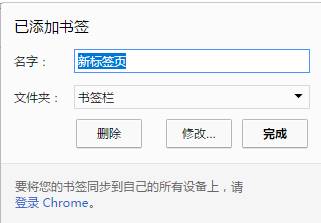
2、名字框中可以随便写,在网址栏输入:chrome://restart 点击底部的【保存】按钮;
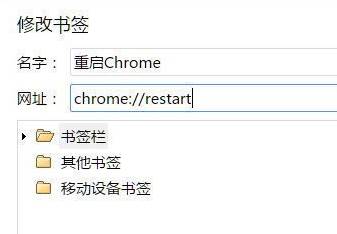
3、在Chrome 卡的时候也就是占用内存的时候,点击刚添加的收藏栏的【重启Chrome】书签,等待几秒后,让电脑重新恢复正常了!
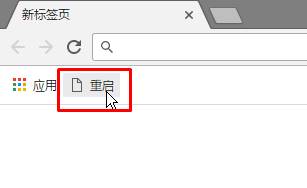
步骤:
1、打开谷歌浏览器,按下【ctrl+D】组合键,在呼出的窗口中点击【修改】;
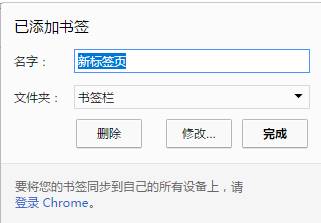
2、名字框中可以随便写,在网址栏输入:chrome://restart 点击底部的【保存】按钮;
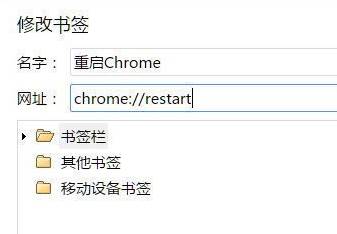
3、在Chrome 卡的时候也就是占用内存的时候,点击刚添加的收藏栏的【重启Chrome】书签,等待几秒后,让电脑重新恢复正常了!
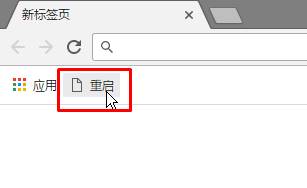
相关推荐:
推荐教程
Win10教程
Win10系统安装教程
Win10系统下载排行
